ビューの出力をして 3D モデルから 2D 図面を作成できます。各ビューの出力は、すべてのオブジェクトまたは選択したオブジェクトのみの出力ができます。大きい部分から小さな詳細部分だけを作成する場合、出力したオブジェクトを、指定した長方形の領域にクリップできます。
3D からの 2D ビュー - 32E、Ctrl + X |
ビューの出力では次のオプションがあります。
出力方法を設定し、必要であれば、出力するオブジェクトを選択します。2D 図面内のビュー位置を設定します。また必要に応じて、ドラッグ&ドロップを使用するか、新しいオブジェクトを平行移動して 2D 位置を設定します。後者を使う場合、平行移動のベクトルを設定し、挿入を確認します。3D 断面の外形線は、単一オブジェクトとして検出できる境界線で 2D へ出力します。この境界線はハッチ処理機能で簡単に使用できます。 2D オブジェクトのハッチ処理 をご覧下さい。
また、2D 領域内の各ビューの位置設定をします。
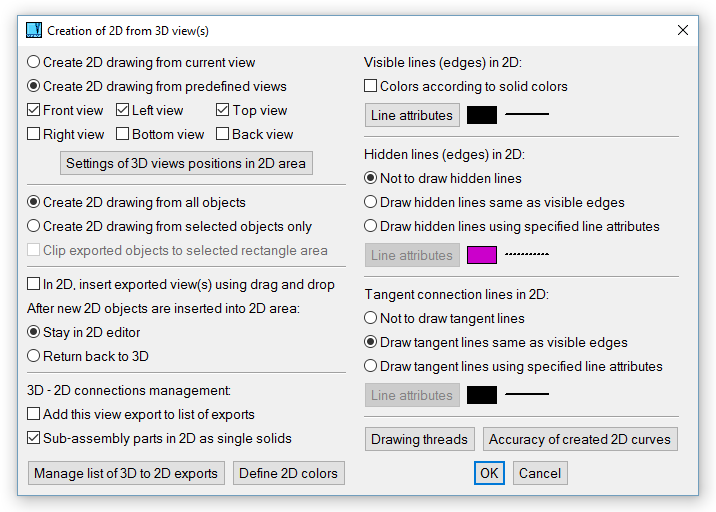
3D ビュー出力ウィンドウ
出力設定内の、“このビューの書き出しを書き出しリストに追加“ オプションを選択した場合、ビューの書き出しは書き出しリストへ追加されます。
3D 変更をした後、3D ビューを更新する必要がある場合は、ビュー書き出しのリストを使用します。各ビューの書き出しには次のことが保存されます。
ビューの更新の機能を呼び出す場合、リストから各書き出しを実行します。各書き出しのビューを設定する場合、対応する断面をオンにし、オブジェクトを選択すると 3D ビューを 2D へ出力します。オブジェクトは 2D へ挿入されます。これらはすべて自動的に行われます。また、古い 2D オブジェクトを消去するか、更新の前後で線の属性を区別できるように変更するかを選択できます。
古い 2D オブジェクトの線の属性の変更を選ぶ場合、古い 2D オブジェクトと新しい 2D オブジェクト間で切り替えができます。この切り替えで変更箇所がハイライトされ、何が新しく、何が削除されたかを確認できます。ビューの書き出しは外形線だけを作成します。寸法、ハッチ、または他の 2D 注釈オブジェクトがある場合、変更に従ってそれらに合わせます。すべての 2D オブジェクトの追加変更が終了したとき、前のビューの書き出しが消去されます。このビューが消去されない場合は、2D の更新は行われません。
3D 断面の外形線は 1 つの検出できるオブジェクトとして 2D へ出力します。この境界線はハッチ処理機能で使います。 3D 断面のハッチ処理 をご覧下さい。
3D 変更後の 2D の更新 - 32EN |
3D から 2D へ新しいビューの書き出しを作成します。
新/旧ビューの書き出し、 2D 更新 - SON |
3D 変更後の 2D の比較と更新をする為、 2D 内で、 2D へビュー出力する 3D の古いビュー と新しいビューの切り替えをします。これにより、 2D オブジェクトの変更と修正箇所が簡単に区別できます(特に寸法やハッチ処理)。
前のビューの書き出しを消去 - ROL |
2D では、最後の書き出しの前にすべての古い 2D ビューの書き出しを消去します。 2D ですべての変更が終了した後にこの機能が行われます。
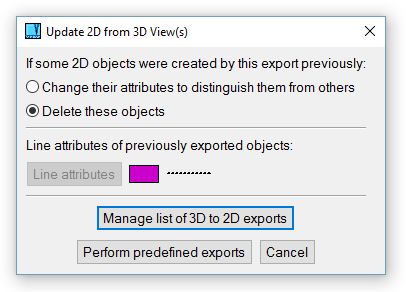
3D の変更後の 2D の更新
3D の設定変更後の 2D の更新 - 32SET |
事前定義のビューの書き出しのリストを管理します。この機能は“ 3D 変更後の 2D の更新”または“ 3D ビューから 2D 図面”から行います。対応する 2D オブジェクトからと同様、ビューの書き出しはリストから選択できます。次のことが可能です。
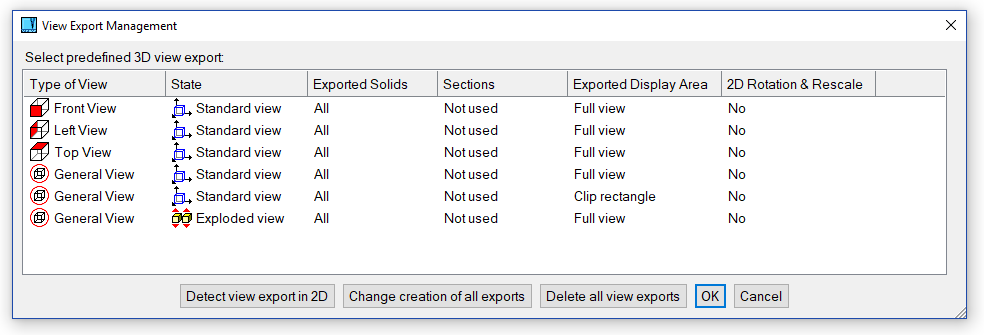
定義したビューの書き出しの管理
標準ビューからの出力の設定と分解図ビューからの出力の設定は異なります。詳細は、 組立部品の分解図ビュー をご覧ください。
VariCAD で 3D 断面を作成します。断面はいつでもオン、オフにできます。断面がオンの場合、断面切り取りツールによって切り取られたソリッドが表示されます。ソリッドがオンの断面の一部の場合、いくつかの機能を行うことができません。この場合、警告メッセージが表示されます。
断面の定義は次の通りです。
断面の平面の色を変更する場合は、 色の変更 機能を使用します。選択モードを単一ソリッド(論理演算ツリーの枝)へ切り替えて、色の変更をするオブジェクトの断面の平面を選択します。
STEP 形式や IGES 形式への断面図の出力についての詳細は、 3D オブジェクトの STEP 形式または IGES 形式への変換方法 をご覧下さい。
断面の平面は断面切り取りツールの平面になります。断面がオンの場合、論理演算の切り取りと似た演算が行われ、断面切り取りツールがソリッドを切り取ります。断面切り取りツールとして、箱型や押出によって作成されたソリッドを選択できます。押出されたプロファイルが多くの線を含んでいる場合、その断面は多くの断面平面を持ちます。断面切り取りツールの形状や位置でソリッドをどのように切り取るかを設定します。
3D 断面の管理 - SEM |
選択した断面をオンまたはオフにします。また、新しい断面の設定や、断面を切り取られるソリッド、断面の平面(断面切り取りツール)の設定や、3D 断面の設定をキャンセルできます。
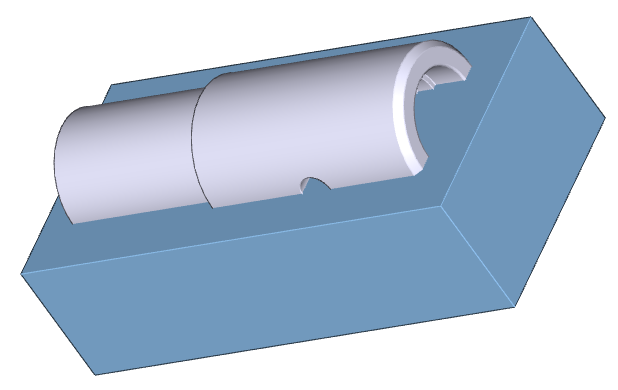
3D 断面 - 箱型オブジェクトが断面切り取りツールです。
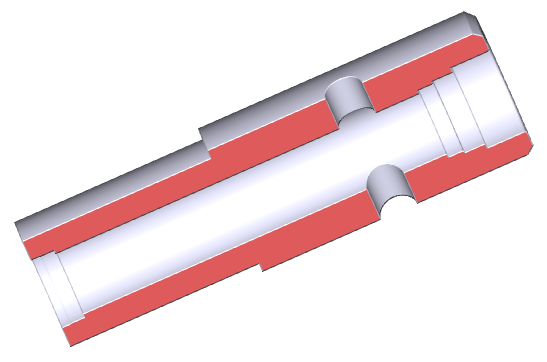
断面結果(回転ビュー)
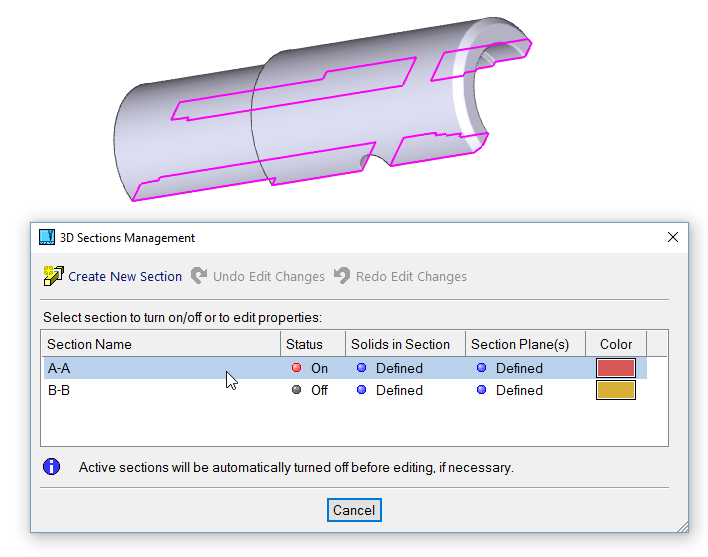
3D 断面の管理。テーブル内の行がカーソル下でハイライトされている場合、対応する断面の外形が 3D でハイライトされます。
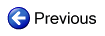
|
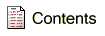
|

|